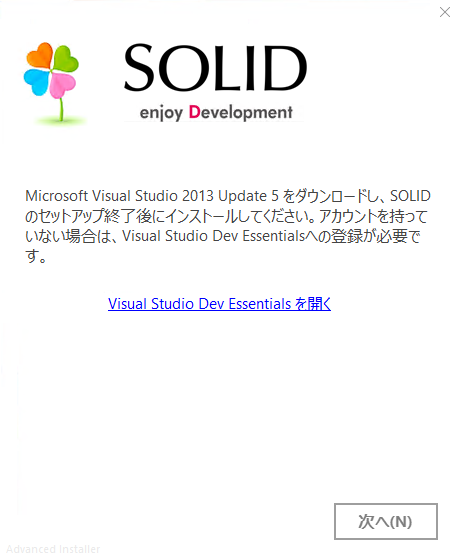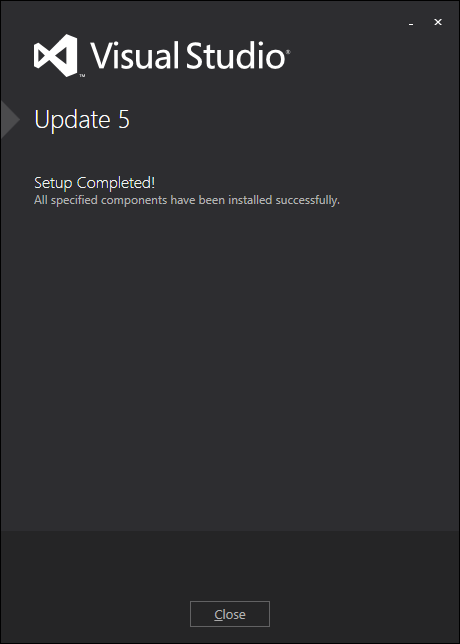インストール
ここではSOLIDのインストール手順について説明します。
Note
SOLIDのインストールには、管理者権限が必要です。
SOLID インストーラの入手
発行されたIDとパスワードで、下記のダウンロードページにログインします。
ログイン後、 SOLID インストーラ SOLID-<version>.exe をクリックしダウンロードしてください。
SOLID インストーラの起動
SOLIDインストーラを起動すると、初回のインストール時には、 Visual Studio Shell 2013 (Isolated) のインストールが開始されます。以下のようなダイアログが 表示されたら、「次へ」を押してください。
Note
Visual Studio Shell 2013 (Isolated)が既にインストール済みの場合は、このウィンドウは表示されません。
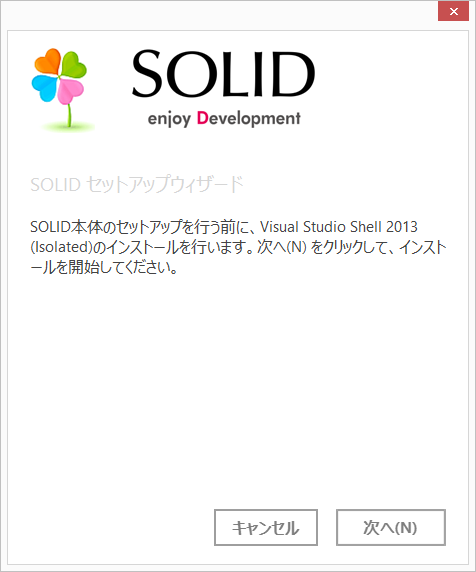
Visual Studio 2013 Shell (Isolated) のインストール
- インストールを開始するにはライセンスへの同意が必要です。同意をクリック後、インストール(N) をクリックしてインストールを開始します。
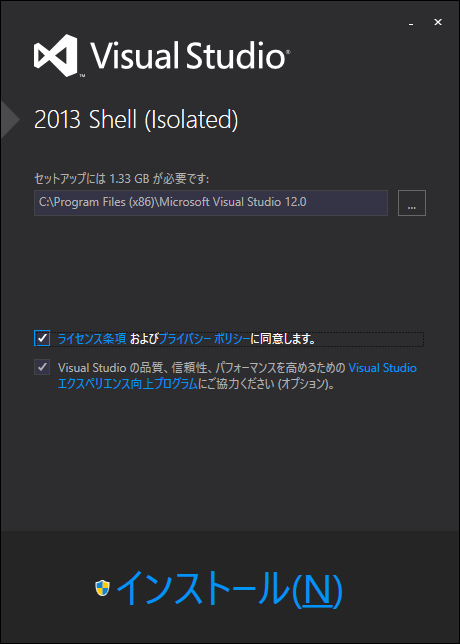
これで Visual Studio 2013 Shell (Isolated) のインストールは完了です。
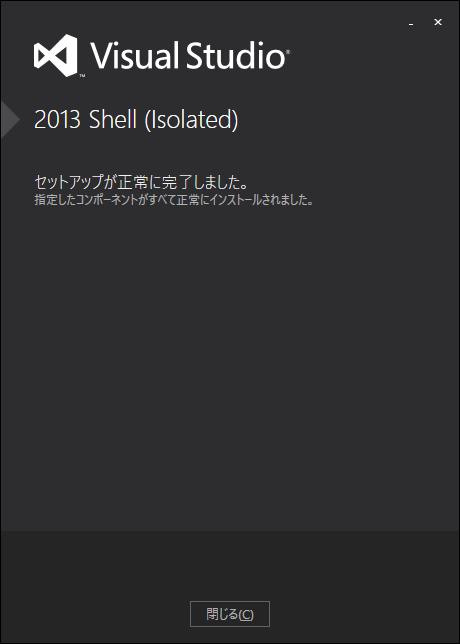
SOLID本体のインストール
Visual Studio Shell 2013 (Isolated)のインストール完了後、SOLID本体のインストールが開始され、 IDEやデバッガ、ツールチェーン、SOLID SDKなどのソフトウェアが順番にインストールされます。
ウィンドウの中ほどにある「ライセンス許諾条件」をクリックし、許諾条件を確認してください。 その後、「ライセンス許諾条件に同意します。」にチェックを入れ、「インストール」をクリックするとインストールを開始します。
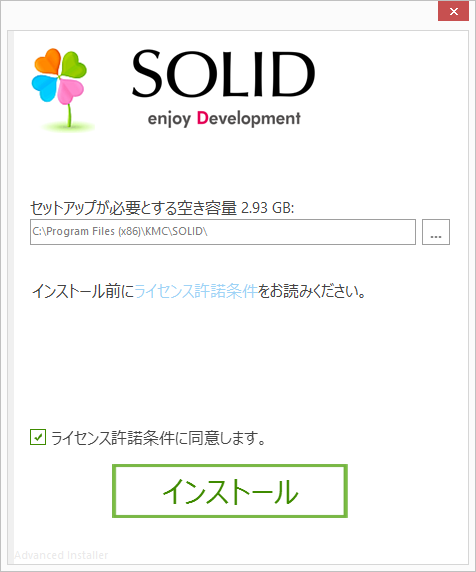
SOLID-IDE のインストール
インストーラーの言語を選択します。
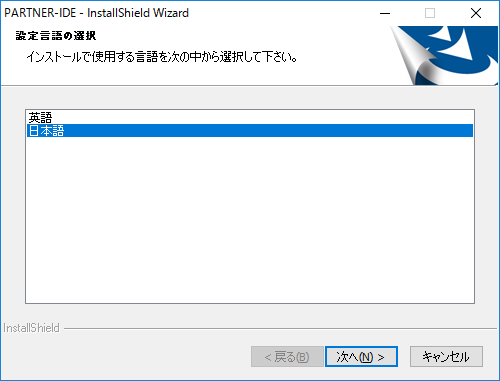
指示に従ってインストールを進めます。
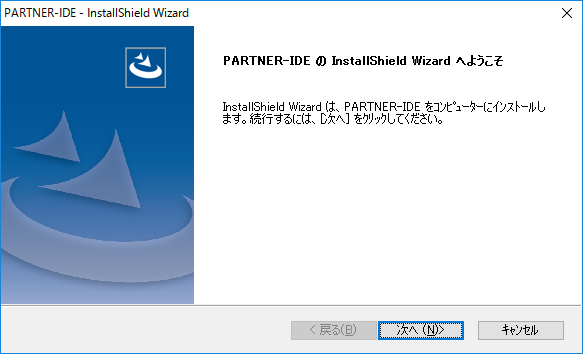
これで SOLID-IDE のインストールは完了です。
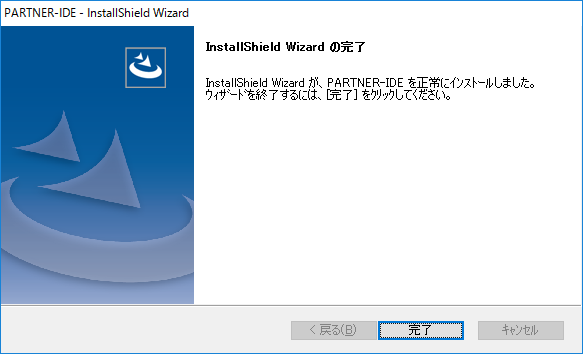
PARTNER Debugger のインストール
指示に従ってインストールを進めてください。
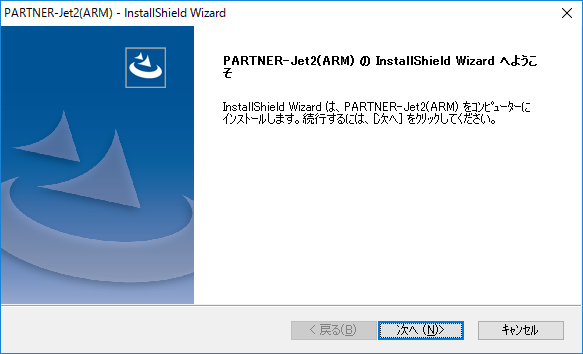
これで PARTNER Debugger のインストールは完了です。
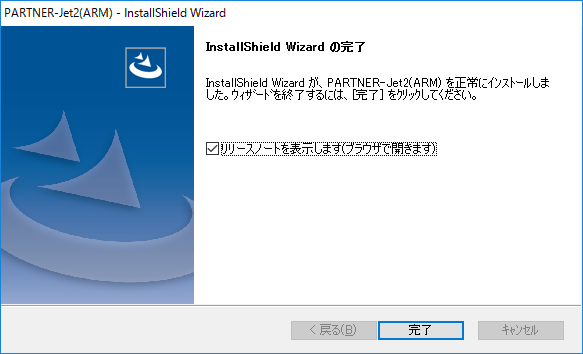
exeGCC のインストール
ここではビルドに必要な exeGCC のインストールについて書かれています。
指示に従ってインストールを進めます。
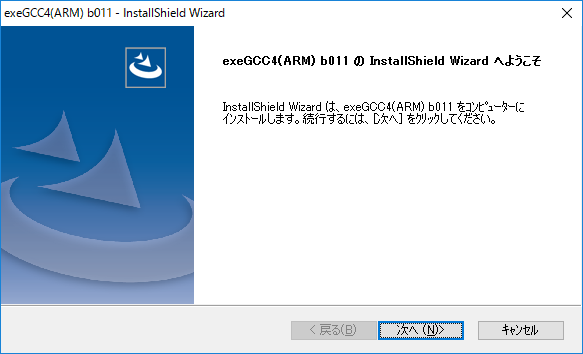
これで exeGCC のインストールは完了です。
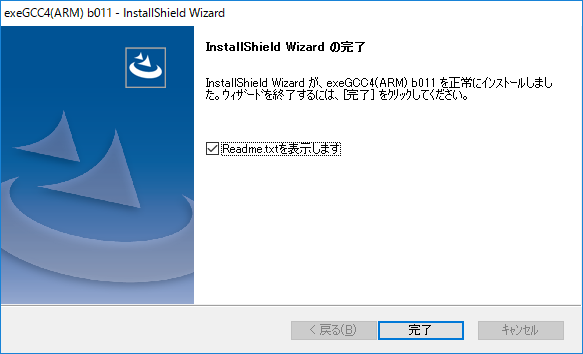
Visual Studio 2013 のアップデート
SOLID の初回のインストール時には、SOLID本体のインストールが完了すると、以下のように Visual Studio Shell 2013 Update 5 のインストールを促すダイアログが表示されます。 「Visual Studio Dev Essentials を開く」 をクリックすると、ブラウザが開いて Dev Essentials に 移動します。Microsoft アカウントを持っていない場合は登録が必要です。
今すぐ参加またはアクセス をクリックします。
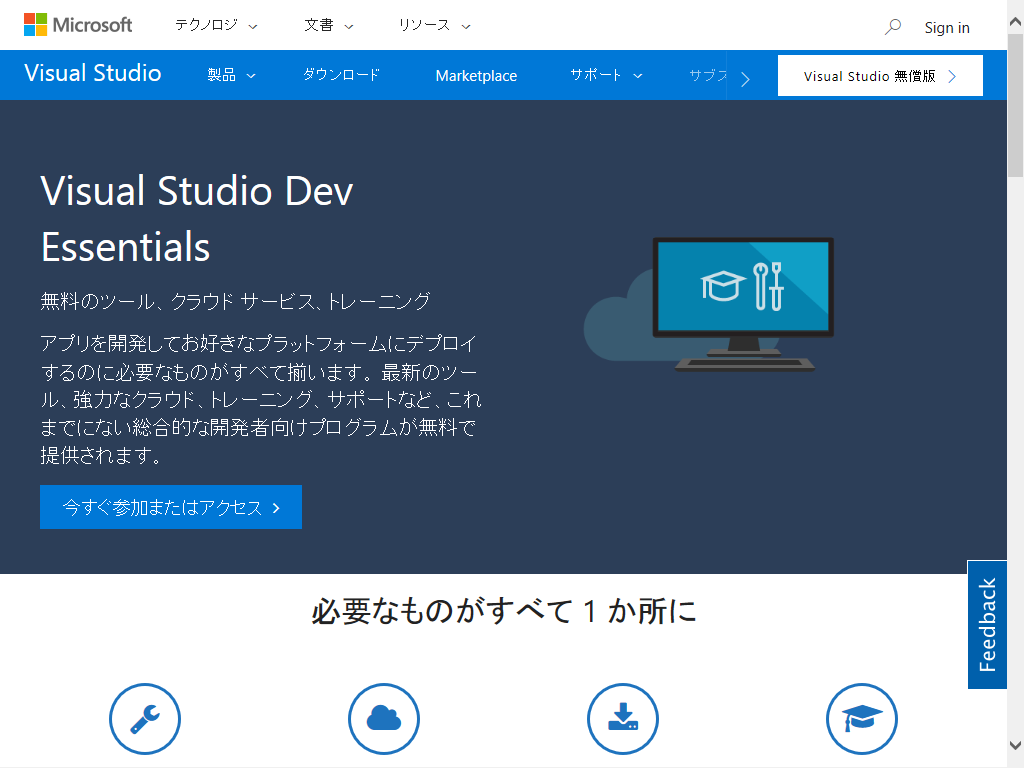
Microsoft アカウントを持っていない場合、 新しい Microsoft アカウントの作成 からアカウントの作成を行ってください。
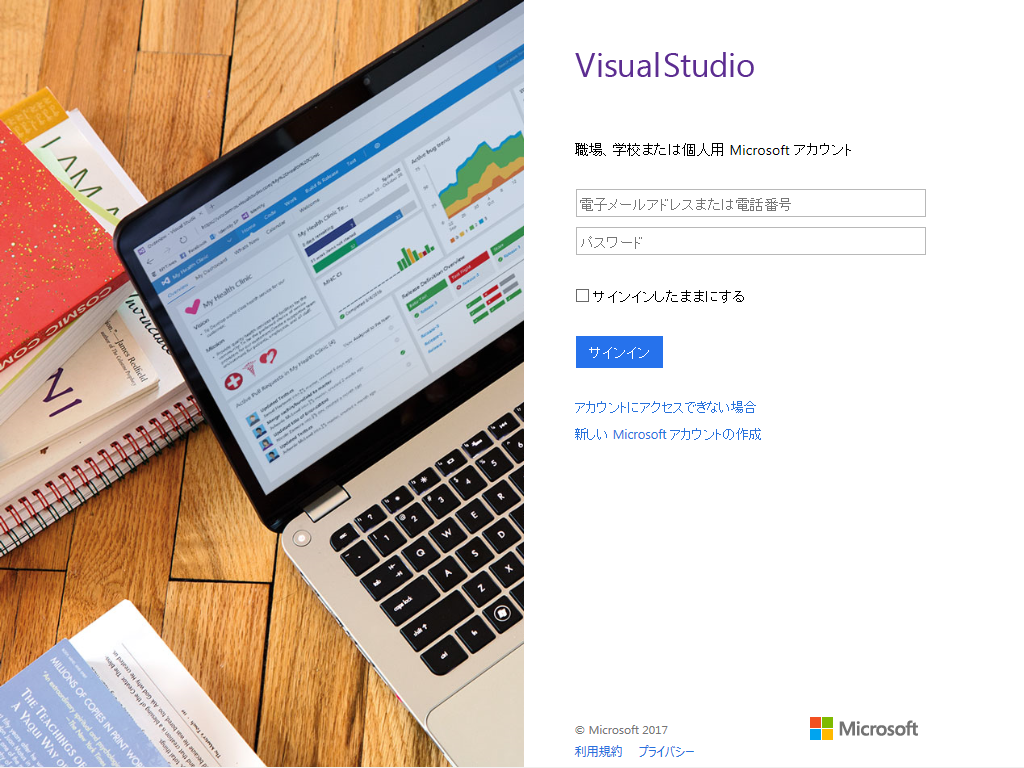
ログイン後、画面上部の Accept をクリックします。
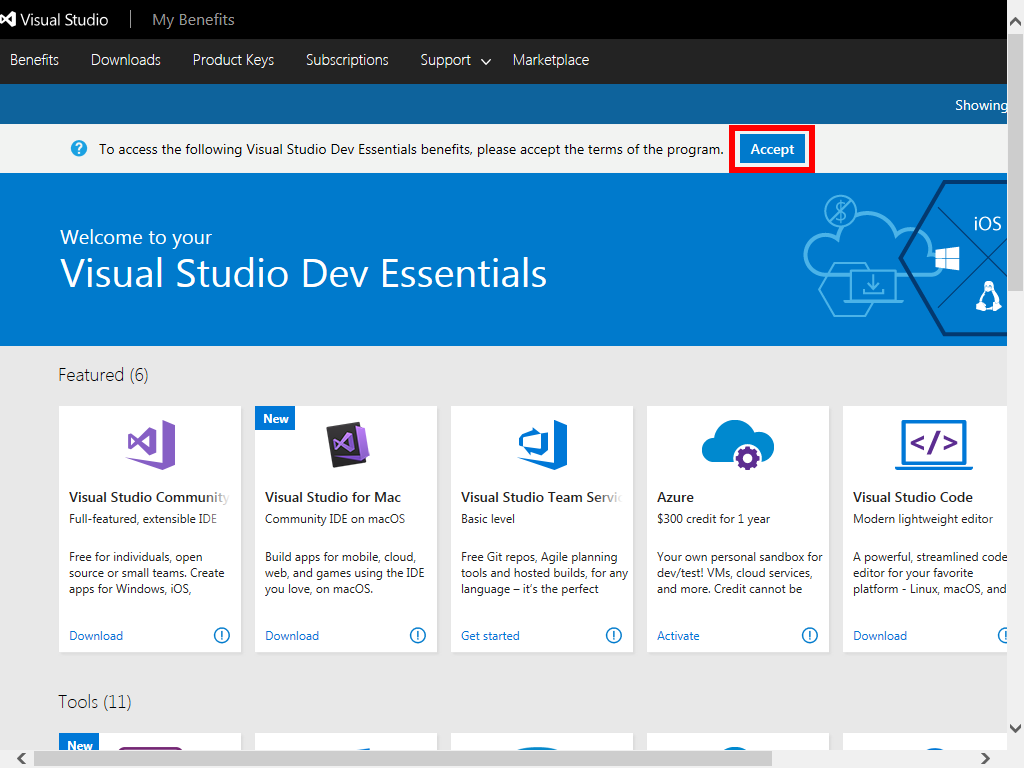
Welcome to Visual Studio Dev Essentials が表示されたら、内容を確認し、Confirm をクリックします。
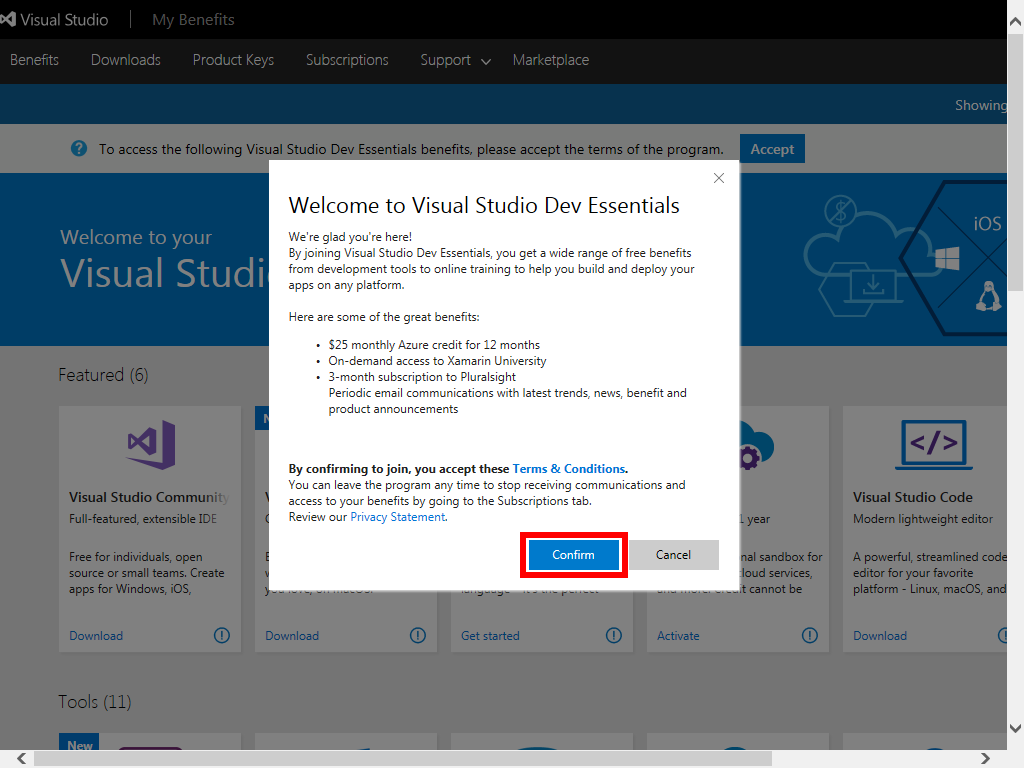
画面上部の Downloads をクリックします。
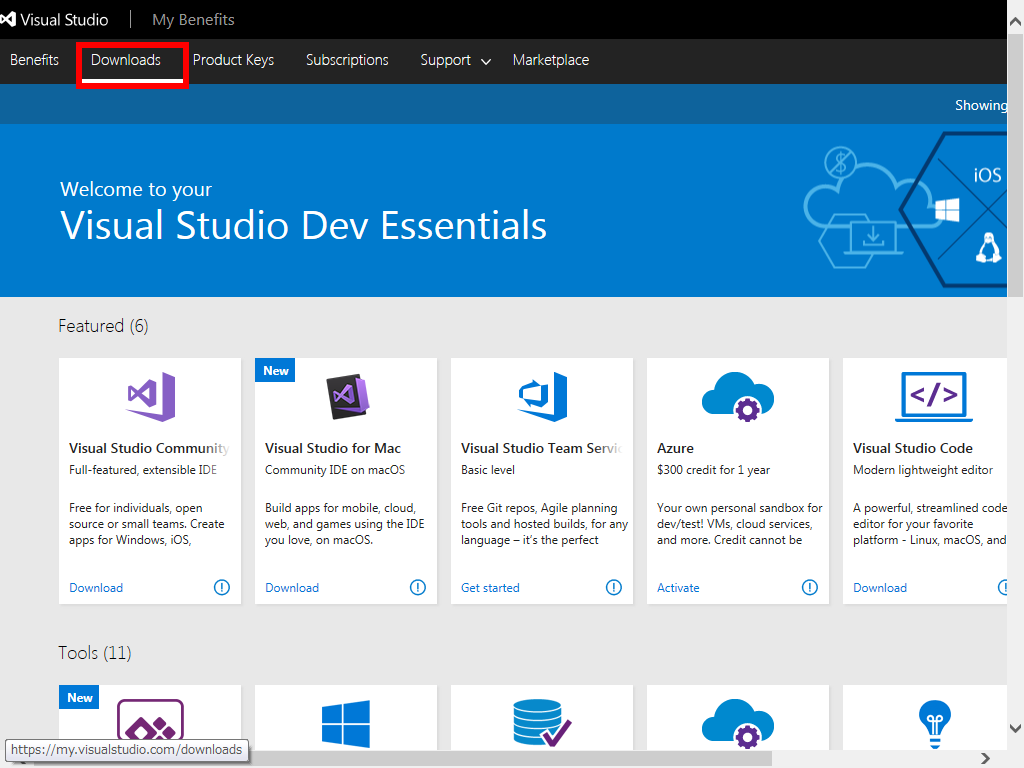
検索ボックスに Visual Studio 2013 Update 5 と入力します。
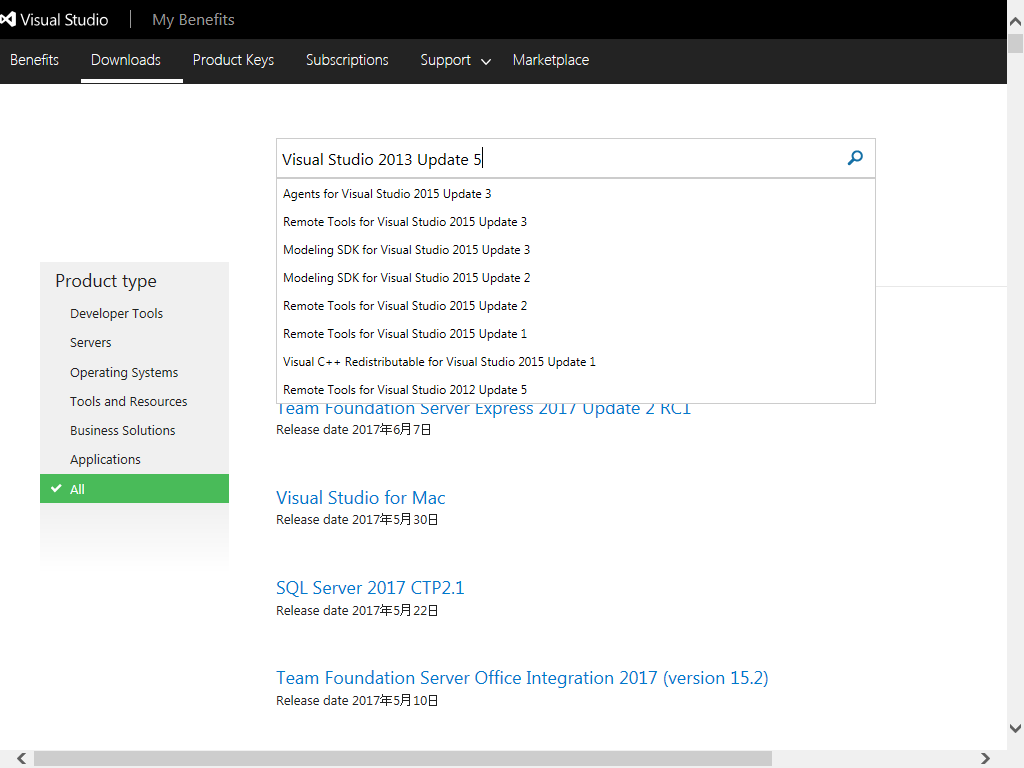
Visual Studio 2013 Update 5 をクリックします。
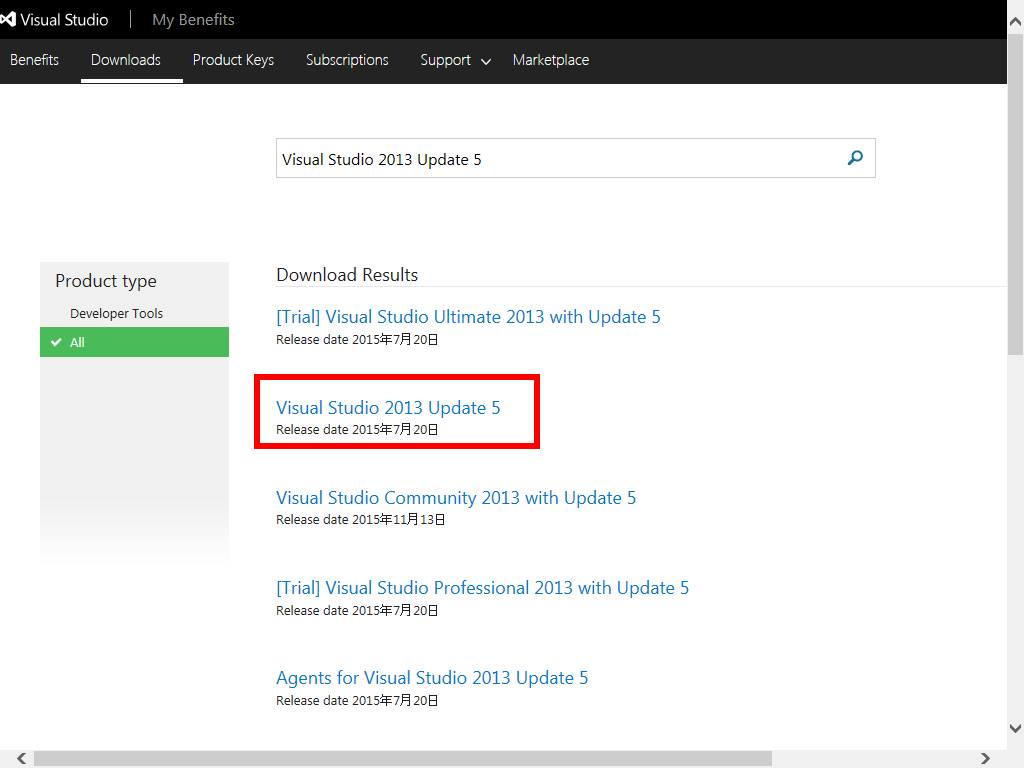
ダウンロードをクリックしてインストーラーファイルをダウンロードします。
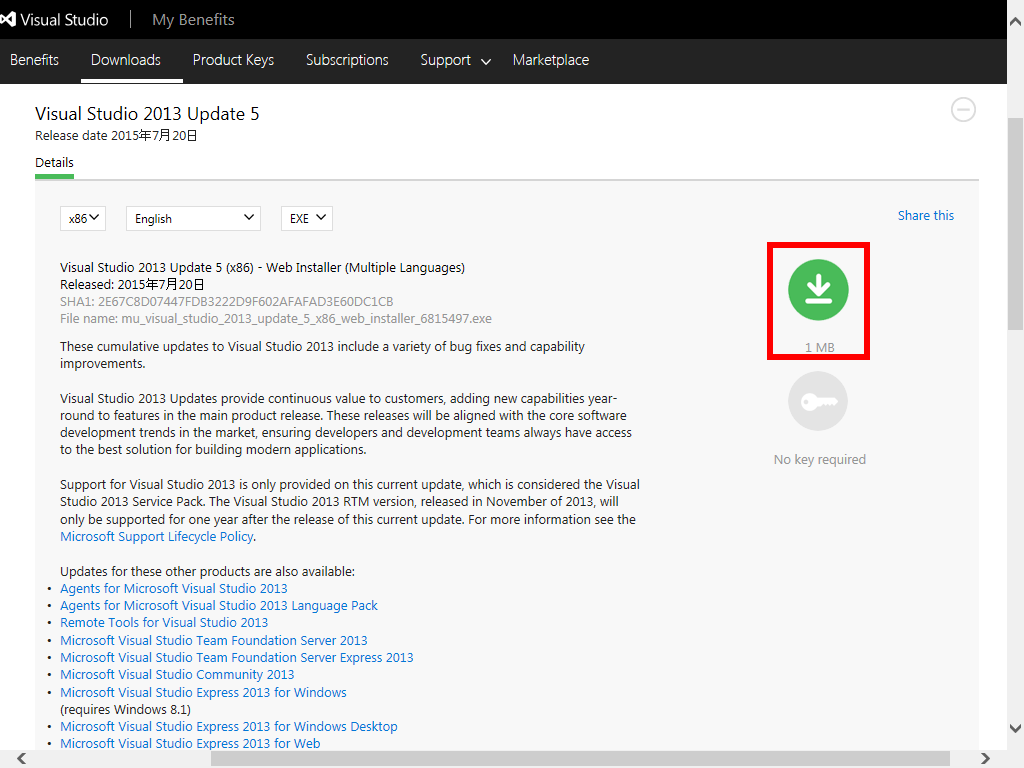
その後、ダウンロードした mu_visual_studio_2013_update_5_x86_web_installer_6815497.exe を実行します。
インストールを開始するにはライセンスへの同意が必要です。

同意をクリック後、INSTALL をクリックしてインストールを開始します。
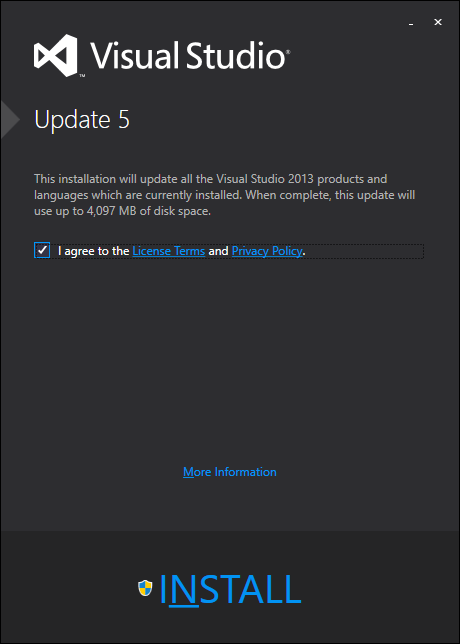
これで Visual Studio 2013 Shell (Isolated) のアップデートは完了です。
これでSOLIDのインストールは完了です。